uc浏览器如何添加扩展程序?我们在使用uc浏览器浏览国外的网站时,需要用到翻译功能才能正常浏览。但是因为uc浏览器本身没有自带翻译功能,所以我们需要自己去手动添加翻译的扩展程序,那么uc浏览器如何添加扩展程序呢?下面小编就为大家分享uc浏览器添加扩展程序教程,不会的话跟着我一起往下看吧!
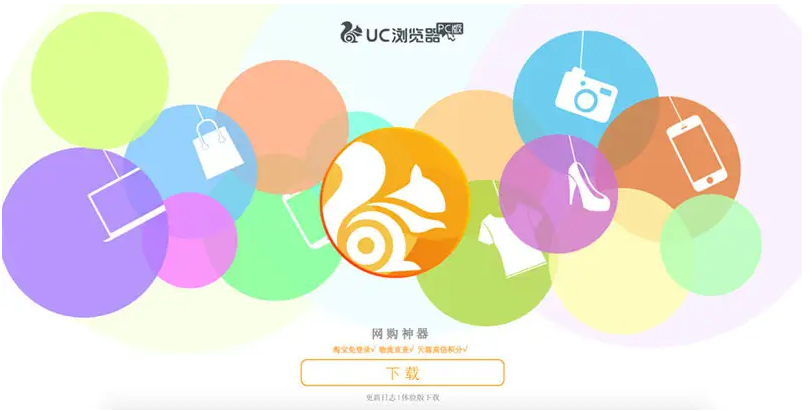
uc浏览器添加扩展程序教程
1、首先打开电脑【UC浏览器】软件,如下图所示。
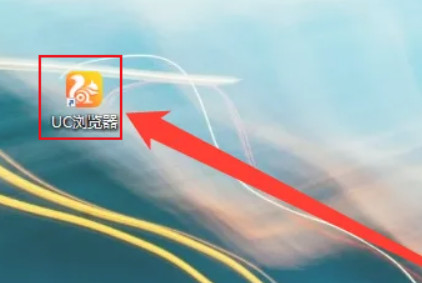
2、然后点击右上角【┅】图标,如下图所示。
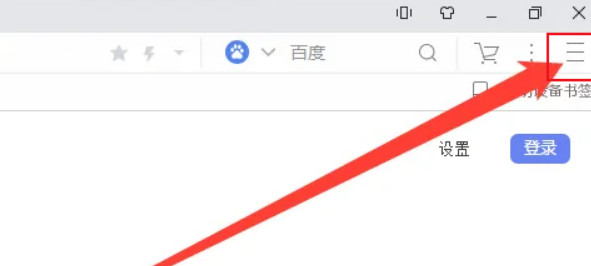
3、然后点击【设置】,如下图所示。
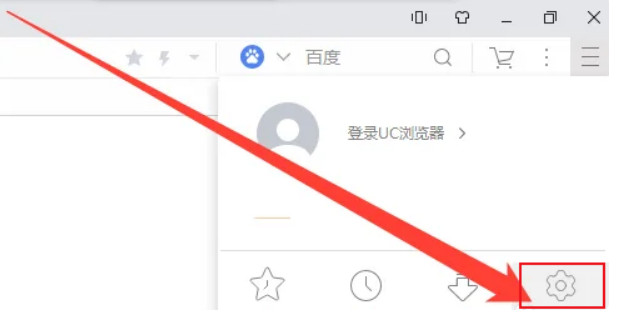
4、然后点击【扩展管理】,如下图所示。
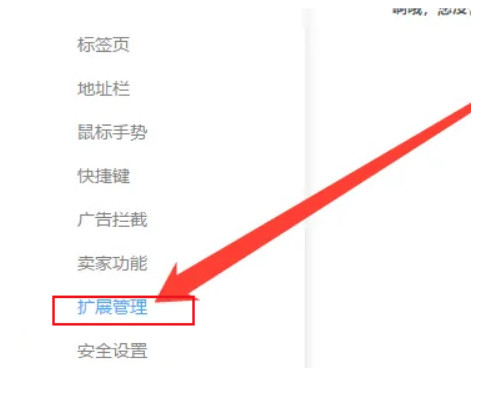
5、然后勾选【开发者模式】,如下图所示。
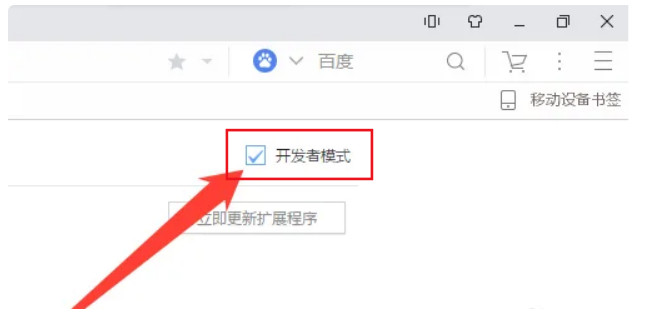
6、然后点击【加载已解压的扩展程序】按钮,如下图所示。
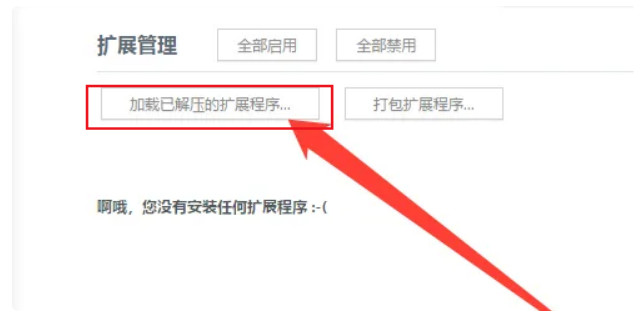
7、最后选中【扩展程序所在的文件夹】,点击【确定】按钮,如下图所示。
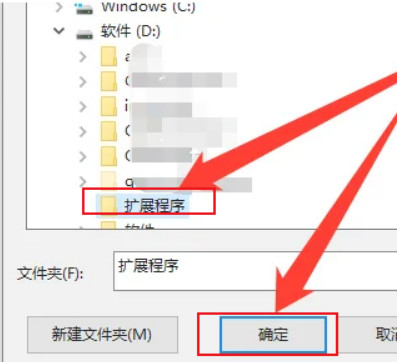
以上就是关于【uc浏览器如何添加扩展程序-uc浏览器添加扩展程序技巧】的全部内容了。关注浏览器之家,后面的分享更加精彩!















